Caso queira aprender como reparar um arquivo 3GP pela internet, este artigo é perfeito para você. Frequentemente, nos deparamos com contratempos técnicos em nosso cotidiano. Os vídeos armazenados no celular como arquivos 3GP nem sempre são compatíveis com o computador, e o mesmo ocorre vice-versa. Caso seus vídeos em formato 3GP estejam desordenados, não há motivo para se preocupar. No próximo artigo, apresentaremos diversas abordagens para resolver problemas de vídeos do tipo 3GP online.
Neste artigo
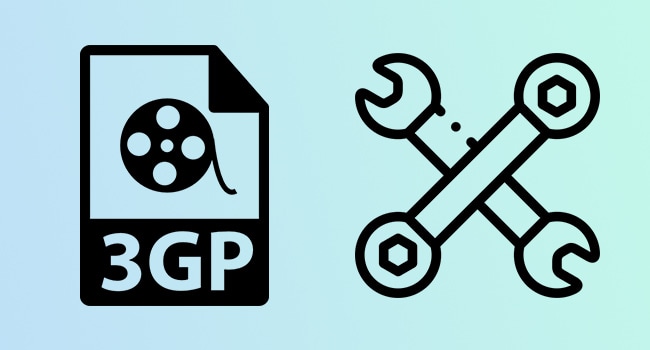
Vídeo 3GP: Uma breve introdução
O Projeto Parceria de Terceira Geração (também conhecido como 3GP) é uma entidade que busca melhorar as comunicações móveis. O formato 3GP é um contêiner de mídia utilizado para serviços multimídia em redes 3G/UMTS. Armazenava fluxos de vídeo utilizando MPEG-3 Parte 2, H.263 ou MPEG-4 Parte 10 (AVC/H.264) e foi especificamente desenvolvido para dispositivos móveis baseados em GSM.
Quando um arquivo de vídeo no formato 3GP é transferido para qualquer computador, é possível reproduzi-lo nos sistemas operacionais Microsoft Windows, Apple Mac OS e Linux. O Windows Media Player, o Apple QuickTime para Mac OS e o VLC media player são capazes de reproduzir vídeos no formato 3GP.
Principais motivos para a corrupção de vídeos 3GP
Existem diversos fatores que podem ocasionar o mau funcionamento ou problemas nos arquivos de vídeo 3GP. Você estará assistindo ao seu vídeo com qualidade máxima quando, de repente, ele começar a apresentar piscadas e movimentos irregulares.
Em grande parte das situações, o filme apresenta falhas e não reproduz áudio. Diante dessa situação, é importante manter a calma, respirar fundo e investigar o que está ocorrendo a fim de encontrar uma solução adequada.
Sendo assim, consulte a lista a seguir para identificar os possíveis problemas que podem interferir na reprodução ou no funcionamento dos filmes no formato 3GP.
Motivo 1: As infecções por vírus
Os vírus têm o potencial de causar danos em praticamente tudo com o qual entram em contato, inclusive os vídeos no formato 3GP não são exceção. Determinados vírus podem modificar o nome do arquivo de um vídeo 3GP para algo como "exe", resultando na corrupção e inacessibilidade do arquivo de vídeo.
Motivo 2: A corrupção do sistema de arquivos
Essa situação pode ocorrer devido a diversas razões, incluindo a presença de vírus, mas qualquer interferência no sistema de arquivos pode afetar o desempenho dos vídeos 3GP. Por um lado, se você salvar os filmes 3GP em um cartão SD ou disco rígido com setores danificados, é provável que eles fiquem corrompidos.
Motivo 3: O sistema operacional com defeito
Em alguns momentos, o sistema operacional, seja Windows ou macOS, pode ser o responsável pelos problemas. Por exemplo, se você desligar o computador de forma incorreta, é bastante provável que o sistema operacional seja corrompido. Isso pode resultar em danos aos arquivos do seu computador, incluindo os vídeos 3GP.
Motivo 4: Os danos físicos sofridos por um dispositivo
Isso deve ser simples, mas os vídeos 3GP não podem ser reproduzidos independentemente, correto? Eles devem ser armazenados em algum lugar e reproduzidos em um dispositivo. Dessa forma, se o dispositivo em que os vídeos são armazenados apresentar falhas, os filmes não serão reproduzidos corretamente.
Motivo 5: As origens de download não confiáveis
Fazer o download de vídeos 3GP de sites incompletos ou outras fontes pode resultar em problemas, já que os arquivos podem estar corrompidos e não funcionar corretamente.
Todas essas circunstâncias podem afetar a integridade dos seus arquivos de vídeo 3GP, impedindo que sejam reproduzidos corretamente em qualquer dispositivo. Experimente uma das opções a seguir para solucionar problemas com o seu arquivo de vídeo 3GP danificado.
Os métodos mais eficientes pela internet para consertar vídeos 3GP online
Ao identificar as causas da corrupção de um arquivo de vídeo 3GP, é importante também avaliar as diversas abordagens disponíveis para repará-lo.
Existem várias opções disponíveis para resolver problemas em um arquivo de vídeo 3GP, o que pode tornar difícil a escolha do método a ser utilizado. Neste artigo, será apresentada uma lista concisa das opções mais eficazes e simples para reparar um arquivo de vídeo 3GP.
Método 1: Utilize o Wondershare Repairit, uma ferramenta online para reparo de vídeos
Existem diversas plataformas de terceiros especializadas em reparo de vídeo que oferecem recursos excelentes e serviços de correção. Contudo, a principal preocupação reside na eficácia com que eles operam. O Wondershare Repairit disponibilizou uma ferramenta de reparo de vídeo 3GP online altamente competitiva e de fácil utilização.
Passo 1: Após acessar a página de reparo de vídeos online, você será direcionado para uma janela onde poderá fazer o upload dos seus vídeos. Pressione o botão "Adicionar" ou arraste os vídeos desejados para prosseguir.
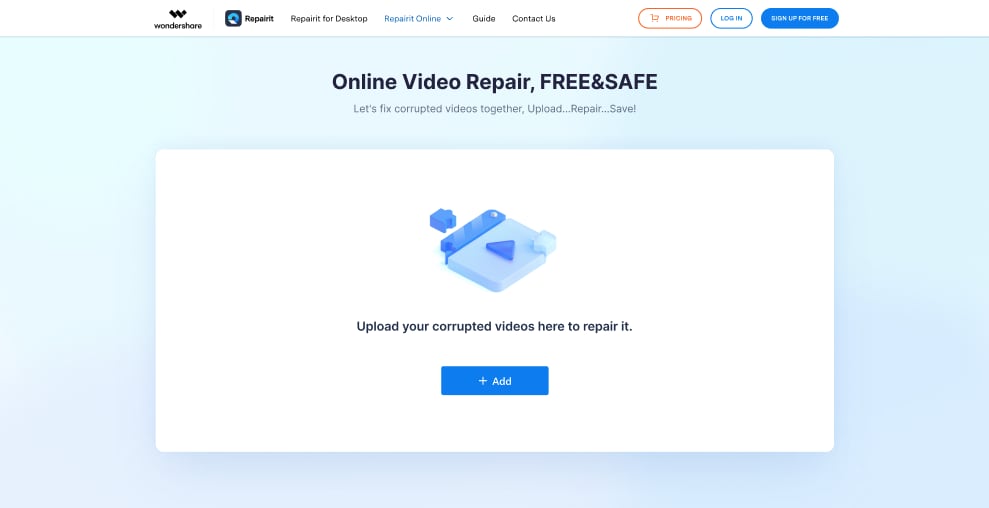
Passo 2: Ao selecionar o botão "Adicionar", será exibida uma lista contendo todos os vídeos, juntamente com informações detalhadas sobre cada um deles.

Passo 3: Em seguida, escolha e envie amostras dos vídeos no mesmo formato. Todo vídeo corrompido passará pelo processo avançado de reparo.

Passo 4: Agora, pressione o botão "Reparar" para dar início ao processo de reparação. É possível observar nitidamente a barra de progresso do reparo de cada vídeo.
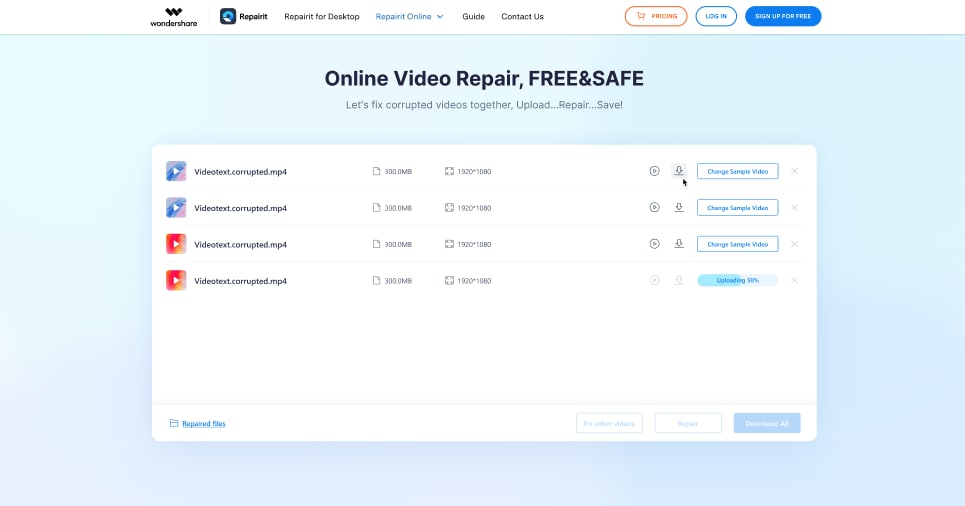
Passo 5: Agora, uma vez concluído o processo de reparo, você pode clicar no ícone "Reproduzir" para assistir ao vídeo que foi corrigido. Caso esteja satisfeito com a correção, clique no botão "Baixar" ou escolha a opção "Baixar todos" no canto inferior direito para realizar o download dos vídeos.
Método 2: Utilize o VLC media player
O VLC media player permite reproduzir arquivos de qualquer formato, mesmo que seja necessário um codec diferente. O VLC media player possibilita a reprodução de arquivos de qualquer formato, inclusive aqueles que requerem um codec diferente.
Ao utilizar o VLC media player para converter o arquivo 3GP para outro formato, é possível realizar a conversão do seu arquivo de vídeo. A seguir, apresento os passos que o auxiliarão na recuperação do seu arquivo de vídeo no formato 3GP.
Passo 1: Inicie o VLC e clique na aba de "Mídia". Depois disso, basta clicar na opção de "Converter/Salvar".
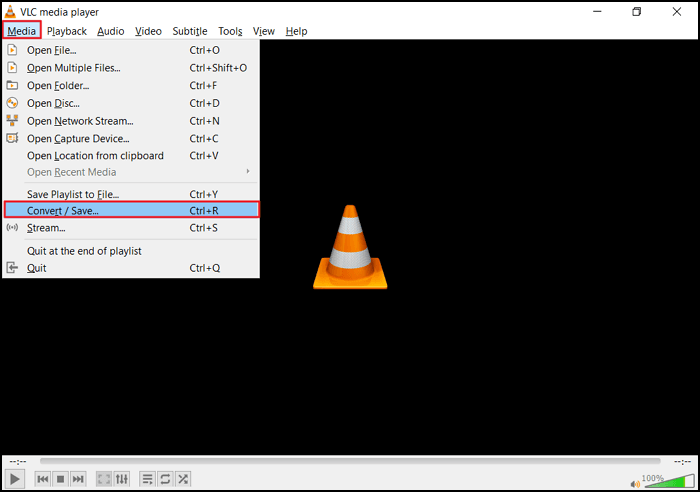
Passo 2: A opção para "Adicionar" irá aparecer na janela. Ele possibilita a adição de vídeos que precisam ser convertidos para um formato diferente.
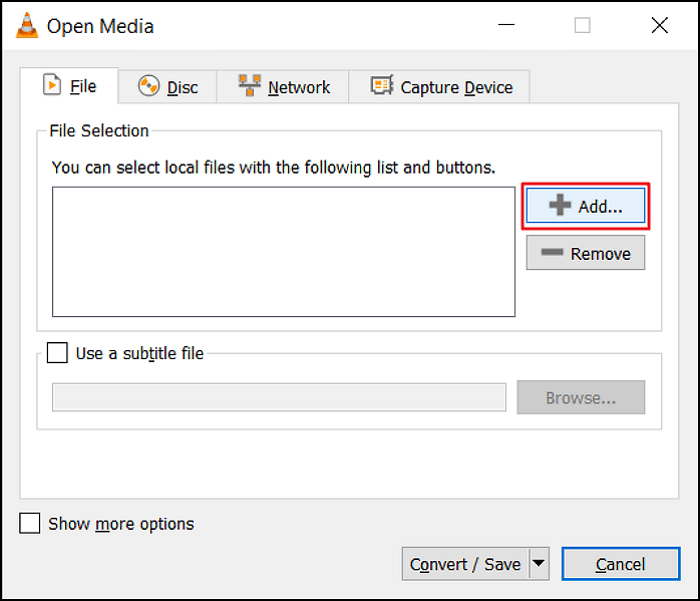
Passo 3: A caixa de conversão exibe o nome do arquivo e um campo para selecionar o local de destino. Selecione um ou vários arquivos a partir dessa opção.
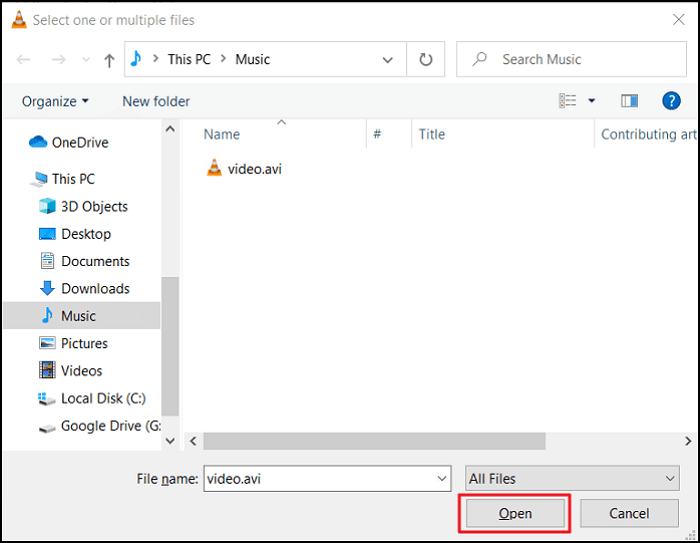
Passo 4: Clique em "Converter/Salvar" para começar esse processo. Uma janela adicional será aberta. Na lista de perfis disponíveis, você pode selecionar o codec de entrada desejado.
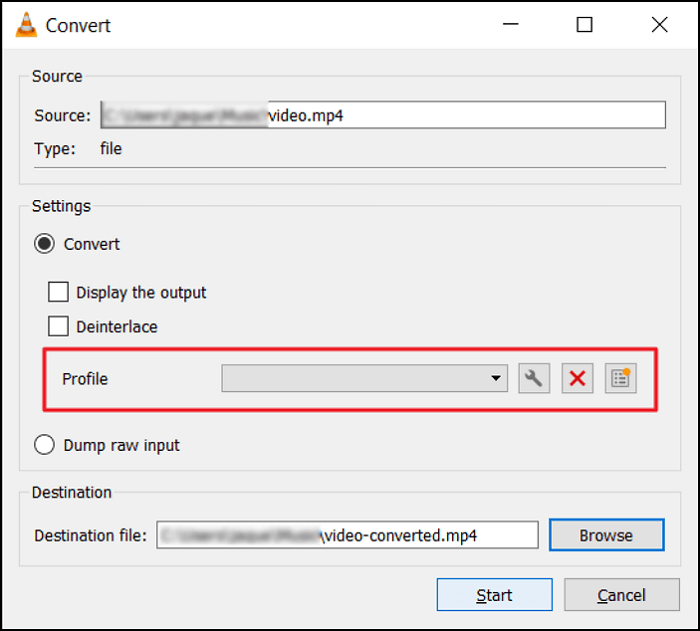
Passo 5: Ao finalizar a seleção do perfil desejado, clique no botão "Iniciar" para iniciar o processo.
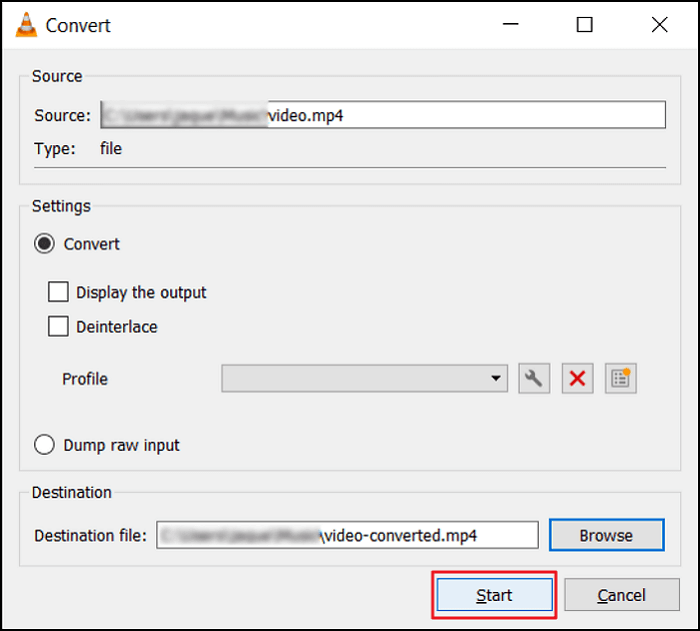
O VLC media player irá lidar automaticamente com o restante do processo.
Método 3: Converta os arquivos de vídeo 3GP para outro formato a fim de reparar vídeos danificados
Ao converter um arquivo 3GP danificado para outro formato, é possível repará-lo. Ocasionalmente, quando o vídeo é convertido, ele inicia automaticamente a reprodução. Essa abordagem também é proveitosa caso o seu dispositivo não seja compatível com determinados formatos de arquivo 3GP.
É possível converter um arquivo 3GP em um formato MP4 ou MOV. Caso os seus arquivos 3GP estejam corrompidos, é possível utilizar um conversor MP4 para repará-los. O conversor online gratuito de arquivos de vídeo em MP4 permite a conversão de diferentes formatos para a versão 3GP de alta eficiência.
A utilização do conversor MP4 é extremamente fácil. Basta acompanhar os passos a seguir:
Passo 1: Arraste e solte o arquivo que deseja converter na área indicada. Você também pode clicar em "Selecionar arquivos" e navegar até a pasta onde o arquivo que deseja converter está armazenado.
Em seguida, clique no botão "Iniciar conversão".
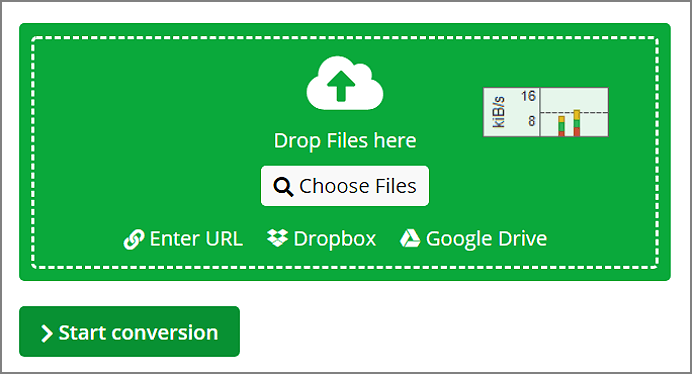
Passo 2: A conversão foi Concluída!
"Se o download não iniciar automaticamente, clique em Baixar para iniciar o download."
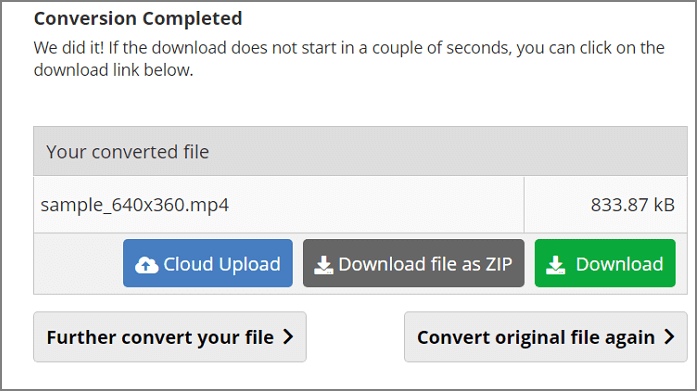
Método 4: Faça o download do codec apropriado para corrigir vídeos 3GP corrompidos
Não apenas arquivos 3GP corrompidos causam problemas na reprodução de vídeos; em alguns casos, a falta do codec adequado também pode ser a causa. Para processar os dados de um arquivo de vídeo e reproduzi-lo corretamente, o Windows Media Player requer a instalação de um codec que permita a conversão para um formato compreensível pelo computador.
Se você enfrentou dificuldades ao reproduzir um arquivo de vídeo no Windows Media Player e ele não funcionou corretamente, é provável que tenha ocorrido um problema relacionado a um codec. Acompanhe as instruções a seguir para instalar o codec atualizado e solucionar o seu problema com o Windows Media Player (WMP):
Passo 1: Inicie o Windows Media Player. É necessário selecionar o botão "Ferramentas" na barra de ferramentas.
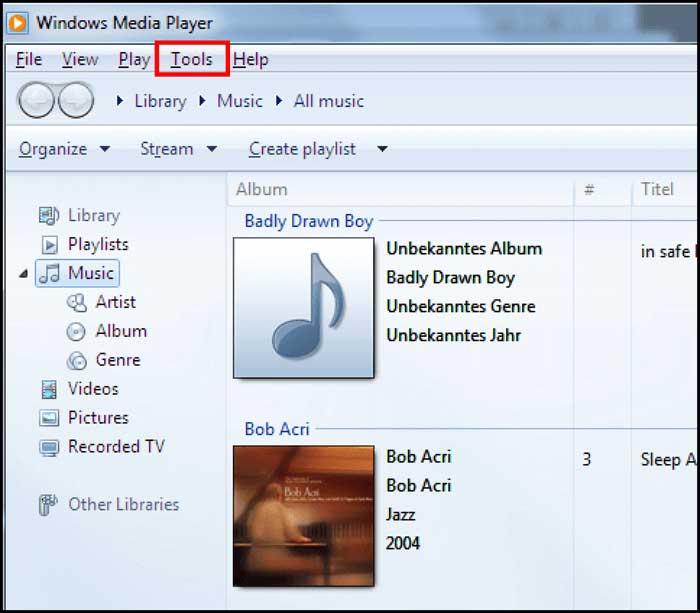
Passo 2: Em seguida, selecione "Opções".

Passo 3: Acesse a guia do Reprodutor e selecione a opção "Uma vez por semana" em "Atualizações automáticas".
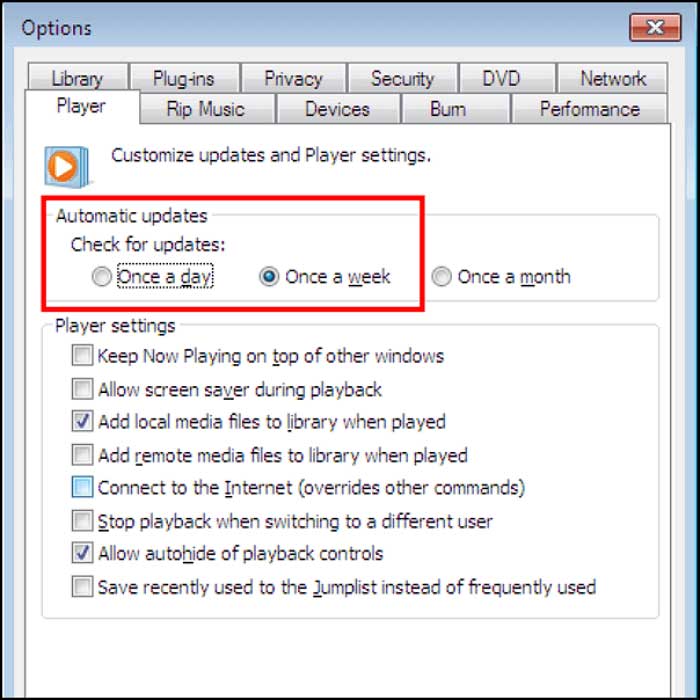
Passo 4: Para concluir o procedimento, clique em "OK".
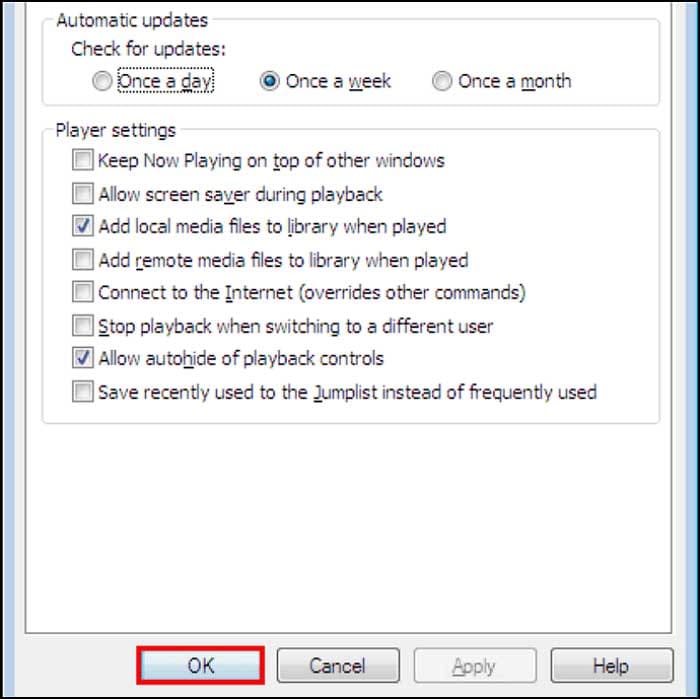
Comparação dos métodos mencionados anteriormente
Aqui estão algumas opções para corrigir arquivos de vídeo no formato 3GP. É uma boa opção utilizar um conversor de arquivos MP4 ou MOV para modificar o vídeo no formato 3GP, embora haja uma possibilidade pequena de que o problema seja solucionado. Ao utilizar o VLC media player, o vídeo é convertido para um formato diferente, mas isso não garante que o arquivo irá funcionar corretamente. O Repairit da Wondershare é considerado a melhor solução para reparar arquivos de vídeo no formato 3GP. Ele assegura de que seus arquivos de vídeo estejam funcionando corretamente. Além disso, oferece a opção de visualizar o arquivo antes de realizar a gravação, garantindo a qualidade dos seus vídeos.
Considerações finais
Após familiarizar-se com a definição de um arquivo de vídeo 3GP e as potenciais situações de dano, você explorou diversas alternativas para repará-lo. Apesar de algumas ferramentas gratuitas estarem disponíveis na Internet, a maioria delas não atende ao nível de qualidade necessário para reparar arquivos de vídeo 3GP quebrados, perdidos ou corrompidos.
Independentemente do tipo de problema encontrado em seus arquivos de vídeo danificados, o software de reparo de vídeo online da Wondershare é capaz de corrigi-los. Com este programa, é possível restaurar arquivos de vídeo em diferentes formatos e corrigir os danificados, permitindo criar um novo arquivo de vídeo que poderá ser reproduzido em qualquer player de vídeo.




